Erhalten Sie immer wieder die Fehlermeldung „Konversation nicht gefunden“, unmittelbar nachdem Sie eine Eingabeaufforderung in ChatGPT eingegeben haben? Es kann nur eine oder alle Konversationen betreffen und bei jedem Sprachmodell auftreten – sei es GPT 3.5 oder GPT 4.
Dieses Tutorial zur Fehlerbehebung führt Sie durch verschiedene Techniken zur Behebung des Fehlers „Konversation nicht gefunden“ in den Web- und Mobilanwendungen von ChatGPT.
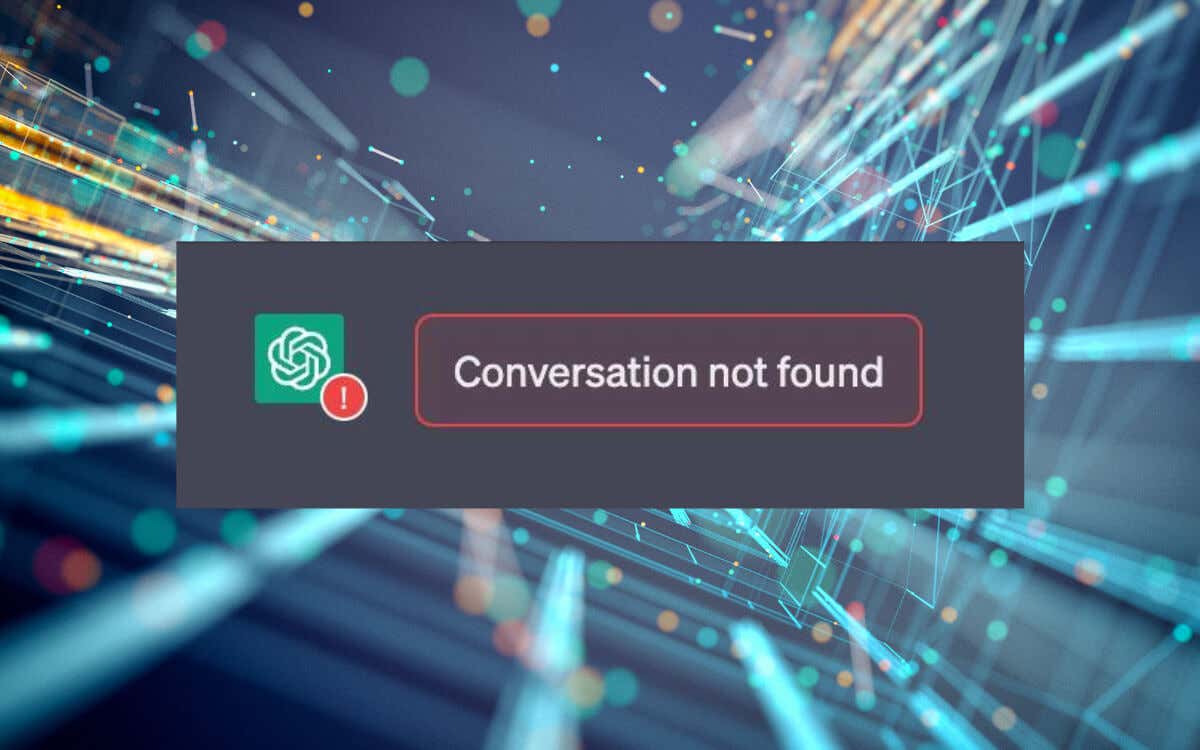
1. ChatGPT aktualisieren
Die Aktualisierung von ChatGPT ist oft der schnellste Weg, zufällige technische Störungen zu beseitigen, die die ordnungsgemäße Funktion des KI-Chatbots verhindern. Wählen Sie das Symbol Neu ladenneben der Adressleiste und öffnen Sie die Konversation erneut, wenn Sie sich in einem Webbrowser befinden.
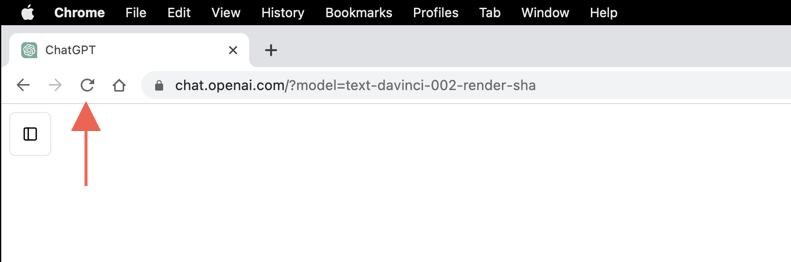
Wenn Sie Verwenden Sie die ChatGPT-App auf Ihrem iPhone oder Android haben, müssen Sie das Beenden der App erzwingen, um die aktuelle Sitzung zu aktualisieren. Wischen Sie vom unteren Bildschirmrand nach oben, wischen Sie die ChatGPT-Karte weg und starten Sie ChatGPT vom Startbildschirm aus neu.
2. Überprüfen Sie Ihr Internet
ChatGPT benötigt eine stabile Internetverbindung zu seinen Webservern, um zu funktionieren. Bevor Sie sich mit komplexeren Lösungen befassen, überprüfen Sie kurz Ihr WLAN oder Mobilfunknetz. Führen Sie einen Geschwindigkeitstest durch, andere Websites laden, ein Video streamen – Sie kennen die Übung.
Wenn Ihr Internet langsam erscheint, versuchen Sie, Ihren Router neu zu starten oder zurückzusetzen. Auf Mobilgeräten können Sie auch Aktivieren und deaktivieren Sie den Flugmodus. Wenn das Problem weiterhin besteht, wenden Sie sich an Ihren Internetdienstanbieter oder erfahren Sie, wie Sie Beheben Sie selbst Fehler bei einem langsamen WLAN oder Mobilfunk-Datenverbindung durchführen.
3. Überprüfen Sie den ChatGPT-Serverstatus
Die Server von OpenAI gehen aufgrund des hohen Datenverkehrs häufig offline und verhindern, dass ChatGPT frühere Interaktionen innerhalb einer Konversation verarbeitet.
Besuchen Sie die OpenAI-Statusseite und stellen Sie sicher, dass alle ChatGPT-Systeme betriebsbereit sind. Sie können auch auf Social-Media-Websites wie Reddit.
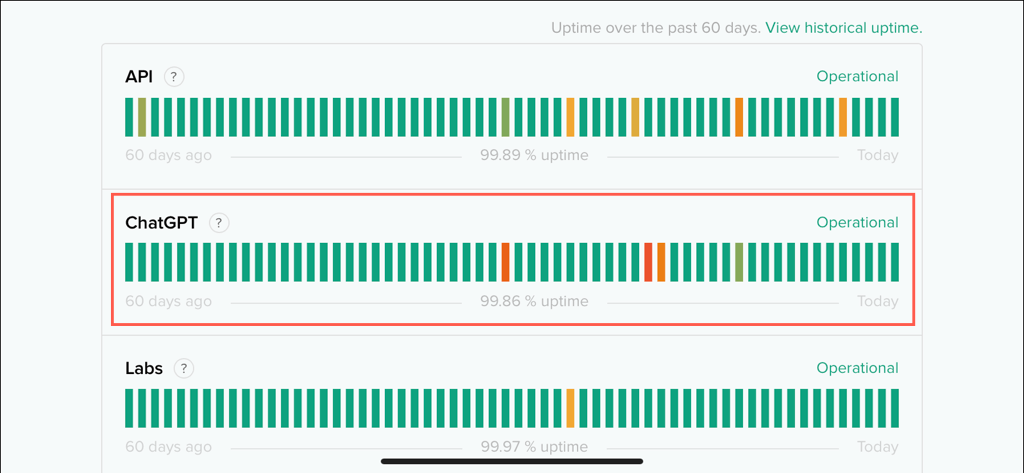
nach Berichten über Ausfälle von anderen ChatGPT-Benutzern suchen 4. Deaktivieren Sie VPNs
Virtuelle private Netzwerke oder VPNs eignen sich hervorragend zur Erhöhung der Privatsphäre und zur Umgehung geografischer Beschränkungen. Allerdings führen VPNs auch zu regionalen Diskrepanzen zwischen Online-Tools – wie ChatGGPT – und ihren Webservern. Wenn Sie ein VPN verwenden, versuchen Sie es auszuschalten, um zu sehen, ob das Problem dadurch behoben wird.
5. Aktualisieren Sie die ChatGPT-App
OpenAI veröffentlicht regelmäßig Updates, um Fehler zu beheben und die Leistung in der ChatGPT-App für Mobilgeräte zu verbessern. Wenn Sie nicht über Automatische App-Updates auf Ihrem iPhone oder Android verfügen:.
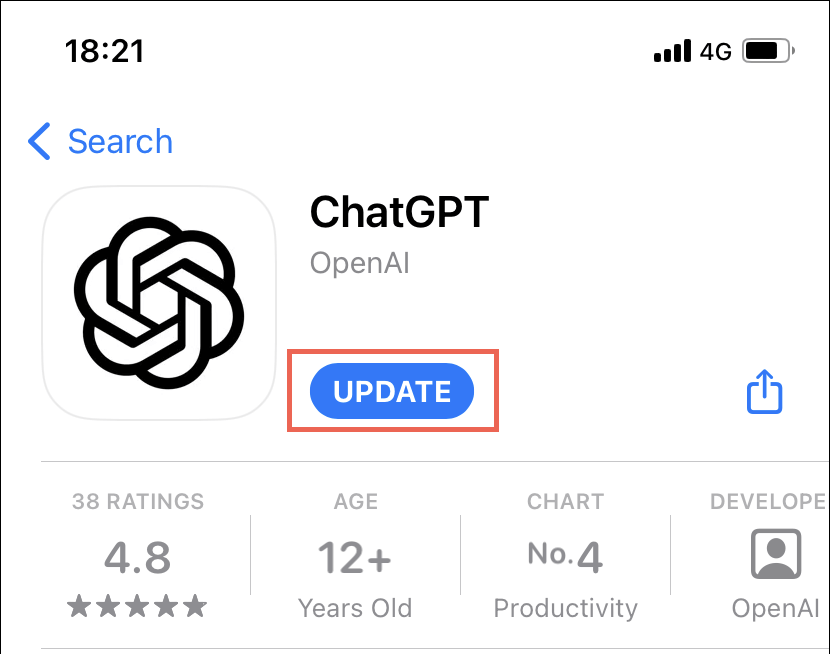
6. Überprüfen Sie die Richtlinien und Parameter
Wenn Sie ChatGPT verwenden, müssen Ihre Eingabeaufforderungen mit den Richtlinien und Parametern von OpenAI übereinstimmen. Beispielsweise können Abfragen, die das Token-Limit überschreiten, das LLM (Sprachlernmodell) überlasten und zu Fehlern wie „Konversation nicht gefunden“ führen. Weitere Informationen finden Sie unter Sehen Sie sich die Dokumentation zur zeitnahen technischen Unterstützung von OpenAI an.
7. Abmelden und wieder anmelden
Wenn Sie sich abmelden und dann wieder bei Ihrem ChatGPT-Konto anmelden, können Sie den Fehler „Konversation nicht gefunden“ beheben, indem Sie Ihre Zugriffsberechtigungen aktualisieren.
Um sich abzumelden, wählen Sie Ihr Profilbild unten links im Fenster aus und wählen Sie Abmelden. Öffnen Sie für die mobile App das Konversationsmenü (tippen Sie auf die beiden Linien oben links), um die Option zum Abmelden anzuzeigen.
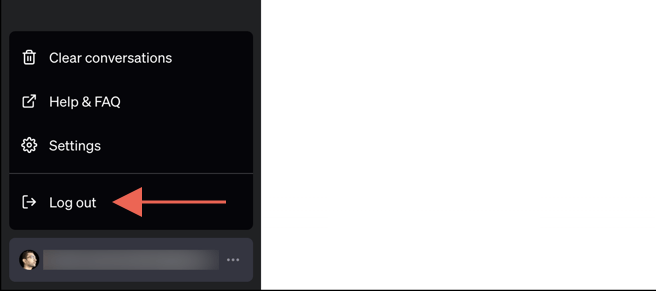
Danach wählen Sie Anmeldenund melden sich erneut mit Ihren ChatGPT-Anmeldeinformationen an.
8. Browser-Cookies und Cache löschen
Die ChatGPT-Web-App speichert Daten von den Servern von OpenAI, um die Leistung zu verbessern. Wenn es jedoch ein Problem mit diesen gespeicherten Daten gibt, kann es zu Fehlern wie „Konversation nicht gefunden“ kommen. Um diese Möglichkeit auszuschließen, sollten Sie den Cache Ihres Browsers leeren.
Die meisten Browser wie Google Chrome, Mozilla Firefox und Microsoft Edge folgen einem ähnlichen Verfahren zum Löschen von Cookies und Cache. Nehmen Sie Chrome als Beispiel:
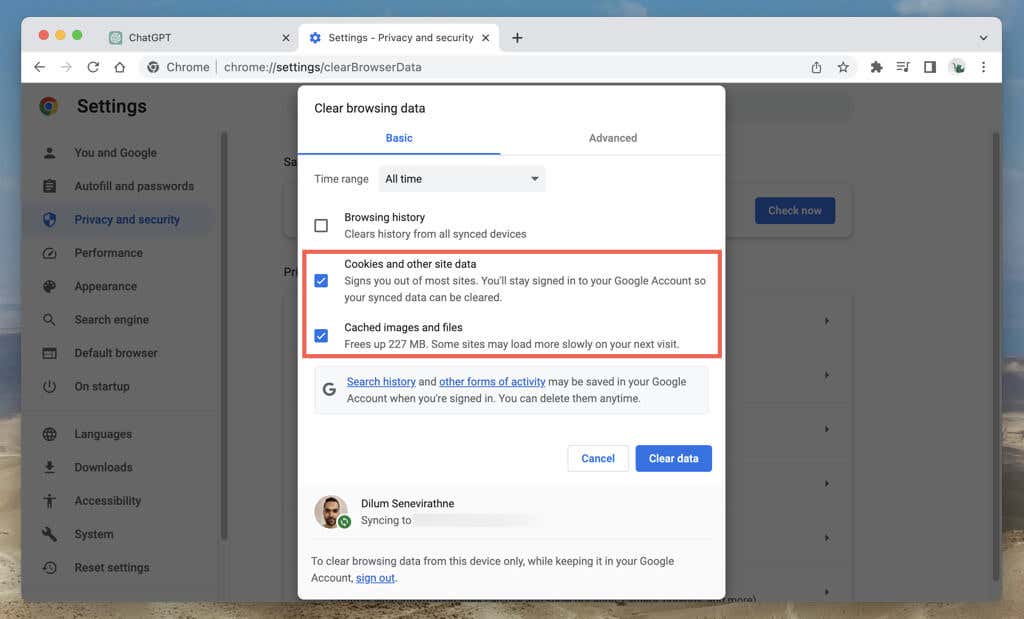
Wenn Sie weitere Hilfe benötigen, lesen Sie unseren vollständigen Leitfaden zu Löschen des Caches in jedem Desktop-Browser.
9. Leeren Sie den Cache in der mobilen App
Die mobile App von ChatGPT für Android und iPhone speichert Daten im internen Cache des Geräts, ähnlich wie ihr Web-Pendant. So leeren Sie den ChatGPT-Cache auf Android:.
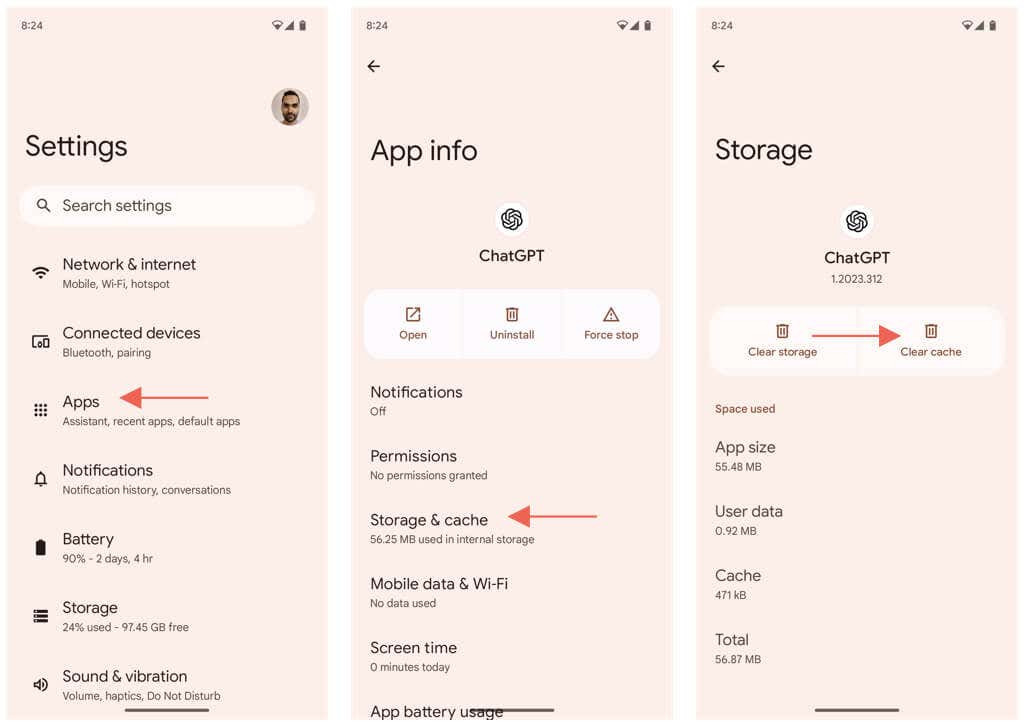
Die iPhone-Version von ChatGPT bietet keine einfache Möglichkeit, den App-Cache zu leeren. Stattdessen besteht Ihre einzige Möglichkeit darin, die App auszulagern und neu zu installieren. Gehen Sie dazu wie folgt vor:
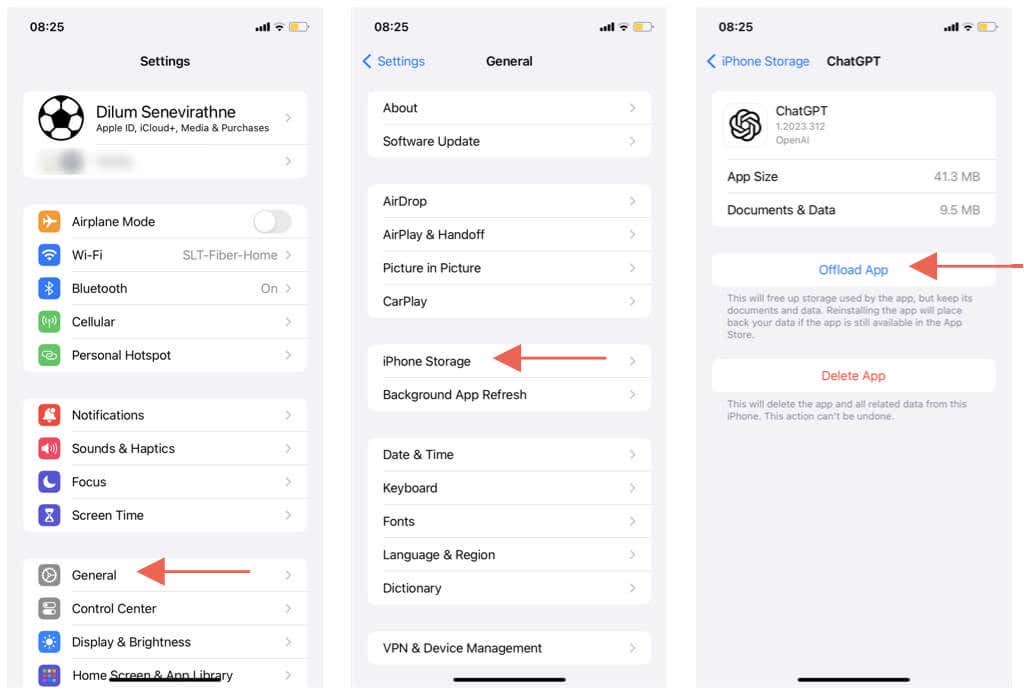
Hinweis: Wenn Sie ein ChatGPT Plus-Abonnement haben, öffnen Sie das Konversationsmenü der App, tippen Sie auf Ihr Profilbild und wählen Sie Käufe wiederherstellen.
10. Leeren Sie den DNS-Cache
Ein beschädigter oder veralteter DNS-Cache (Domain Name Server) kann zu zufälligen Verbindungsproblemen mit verschiedenen Websites und Servern führen, insbesondere auf Desktop-Geräten. So leeren Sie den DNS-Cache:
Windows
ipconfig /flushdns
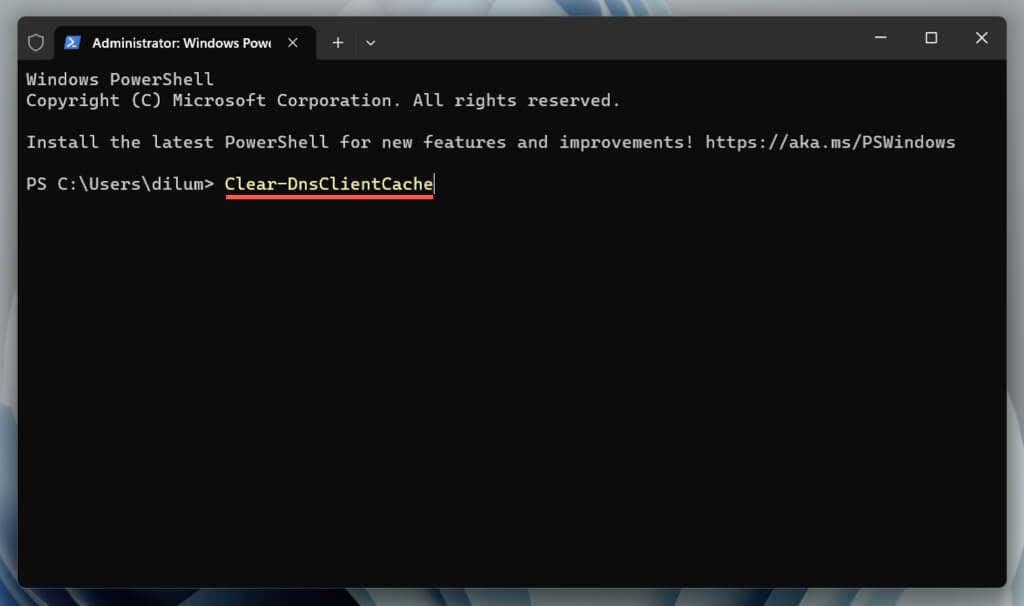
Mac
sudo dscacheutil -flushcache;sudo killall -HUP mDNSResponder
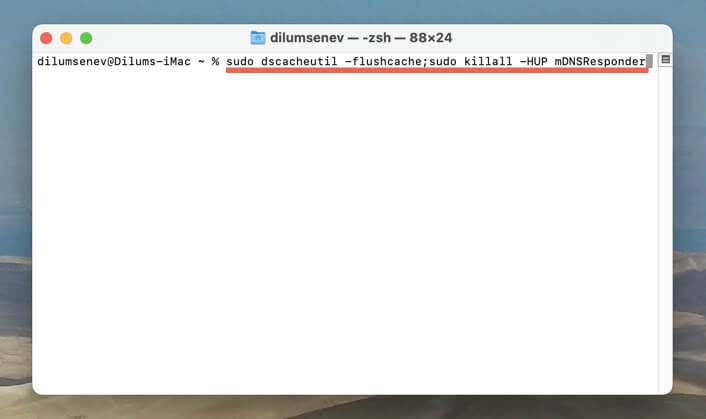
Erfahren Sie mehr über Löschen des DNS-Cache auf Desktop- und Mobilgeräten.
11. Browsererweiterungen deaktivieren
Browsererweiterungen – insbesondere Inhalts- und Werbeblocker – können ChatGPT beeinträchtigen. Zur Bestätigung:
Wenn das funktioniert, aktivieren Sie die Erweiterungen einzeln erneut, um das problematische Browser-Add-on zu identifizieren..
12. Öffnen Sie eine neue ChatGPT-Konversation
Ältere Konversationen in ChatGPT funktionieren aufgrund kürzlicher Änderungen an den Sprachlernmodellen möglicherweise nicht richtig. Wenn das Problem erneut auftritt, unabhängig davon, was Sie tun, besteht die beste Lösung darin, einen neuen Chat von Grund auf zu starten.
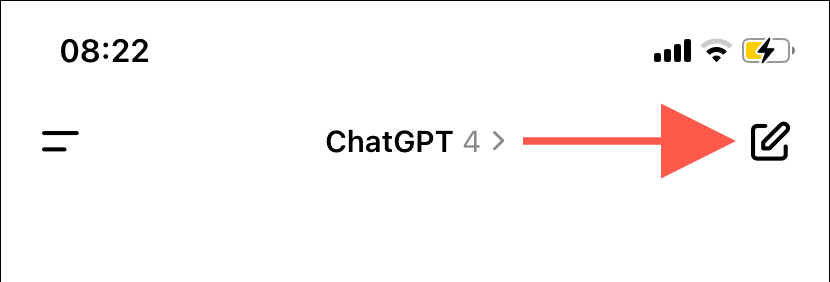
13. Kontaktieren Sie den OpenAI-Support
Wenn alles andere fehlschlägt und der Fehler „Konversation nicht gefunden“ zeitweise sowohl bei alten als auch bei neuen Konversationen auftritt, ist es an der Zeit, Unterstützung von OpenAI zu erhalten.
Besuchen Sie OpenAI-Hilfecenter, wählen Sie unten rechts Chat>Nachrichtenund dann ChatGPT>aus Andere>Einen Bug oder Fehler meldenals Antworten. Erklären Sie Ihr Problem, fügen Sie einen Screenshot des Fehlers „Konversation nicht gefunden“ bei und warten Sie, bis Sie eine Rückmeldung von OpenAI erhalten.
Konversation gefunden
Der ChatGPT-Fehler „Konversation nicht gefunden“ tritt aus mehreren Gründen auf. Beginnen Sie mit einfachen Lösungen wie der Aktualisierung des KI-Tools oder der Überprüfung Ihrer Internetverbindung und gehen Sie dann zu erweiterten Korrekturen über, wie dem Leeren Ihres DNS-Cache oder der Identifizierung widersprüchlicher Browser-Add-ons. Wenn das Problem weiterhin besteht, wenden Sie sich an das ChatGPT-Supportteam, um Hilfe zu erhalten..